LAMPE , ein Akronym für Linux , Apache , MySQL, und PHP , ist ein beliebter kostenloser Open-Source-Stack, der von Website-Administratoren und Entwicklern gleichermaßen zum Testen und Hosten dynamischer Websites verwendet wird.
Die LAMPE server kommt mit 4 Kernkomponenten:der Apache Webserver, MySQL oder MariaDB Datenbank und PHP Dies ist eine beliebte Skriptsprache, die zum Erstellen dynamischer Webseiten verwendet wird.
Verwandter Artikel :So installieren Sie den LEMP-Server unter CentOS 8
Die LAMPE Stack ist ein beliebter Hosting-Stack für die überwiegende Mehrheit der Hosting-Unternehmen bei der Bereitstellung einer Hosting-Umgebung für die Websites der Benutzer. In diesem Artikel erfahren Sie, wie Sie den LAMP-Server unter CentOS 8 installieren Linux-Distribution.
Schritt 1:CentOS 8-Softwarepakete aktualisieren
Wie immer empfohlen, ist es eine gute Idee, Softwarepakete zu aktualisieren, bevor Sie mit der Installation beginnen. Melden Sie sich also bei Ihrem Server an und führen Sie den folgenden Befehl aus.
$ sudo dnf update
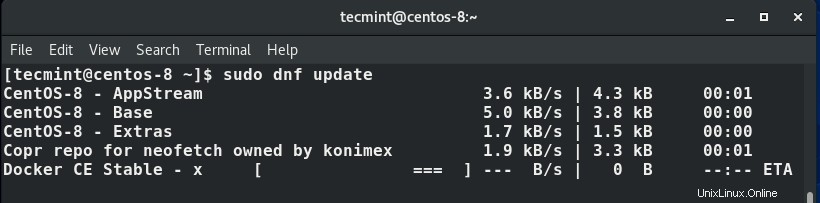
CentOS 8-Pakete aktualisieren
Schritt 2:Apache-Webserver auf CentOS 8 installieren
Wenn die Systempakete auf dem neuesten Stand sind, ist der nächste Schritt die Installation des Apache-Webservers und einige wichtige Tools und Dienstprogramme führen den Befehl aus.
$ sudo dnf install httpd httpd-tools
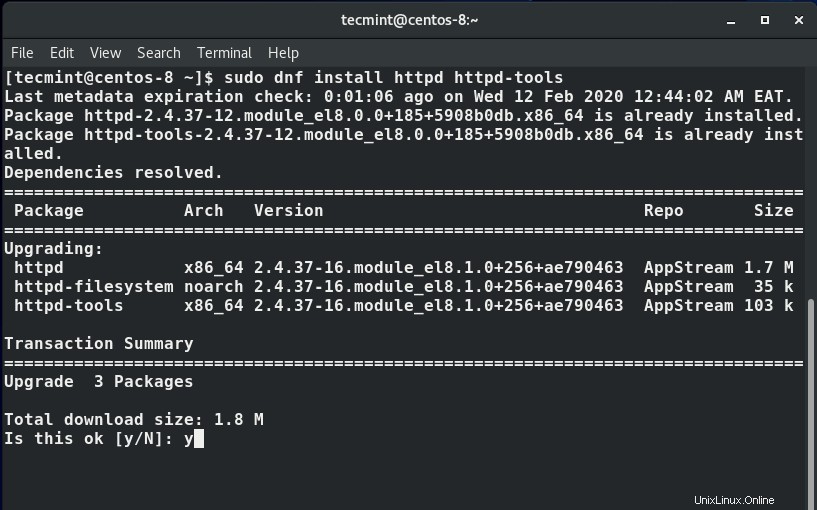
Installieren Sie Apache unter CentOS 8
Aktivieren Sie nach Abschluss der Installation Apache um beim Systemstart automatisch mit dem folgenden Befehl zu starten.
$ sudo systemctl enable httpd
Als nächstes starten Sie den Apache Dienst, indem Sie den Befehl ausführen.
$ sudo systemctl start httpd
Zur Bestätigung ist Apache Webdienst ausgeführt wird, führen Sie den Befehl aus.
$ sudo systemctl status httpd
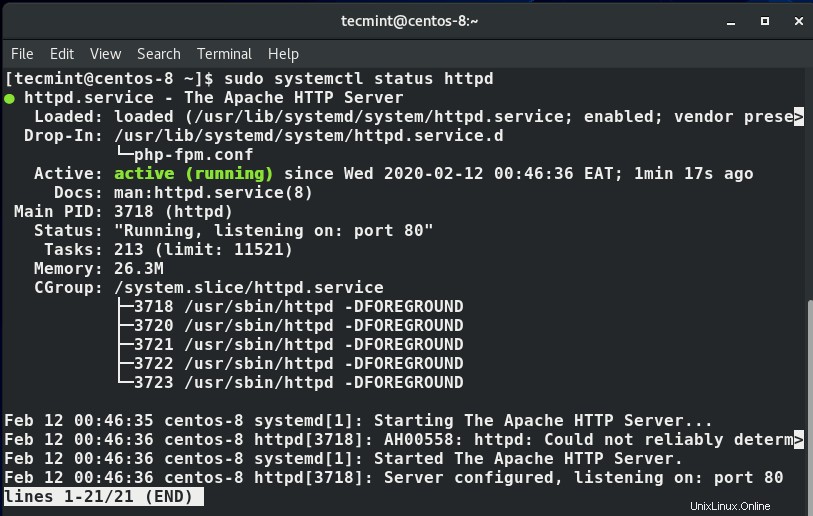
Überprüfen Sie den Apache-Dienststatus
Aktualisieren Sie nach der Installation von Apache die Firewall-Regeln, um Anfragen an den Webserver zuzulassen.
$ sudo firewall-cmd --permanent --zone=public --add-service=http $ sudo firewall-cmd --permanent --zone=public --add-service=https $ sudo firewall-cmd --reload
Wenn Sie ein wenig neugierig sind, können Sie die Version von Apache neben anderen Details zu Apache abrufen durch Ausführen des rpm-Befehls.
$ sudo rpm -qi
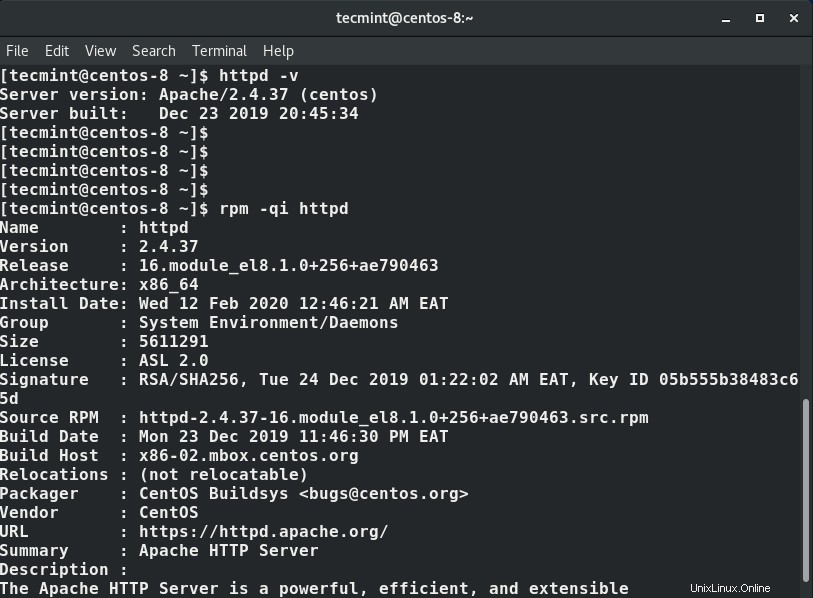
Überprüfen Sie die Apache-Version
Außerdem können Sie Ihren Webbrowser öffnen und die angezeigte IP Ihres Servers besuchen.
http://server-IP
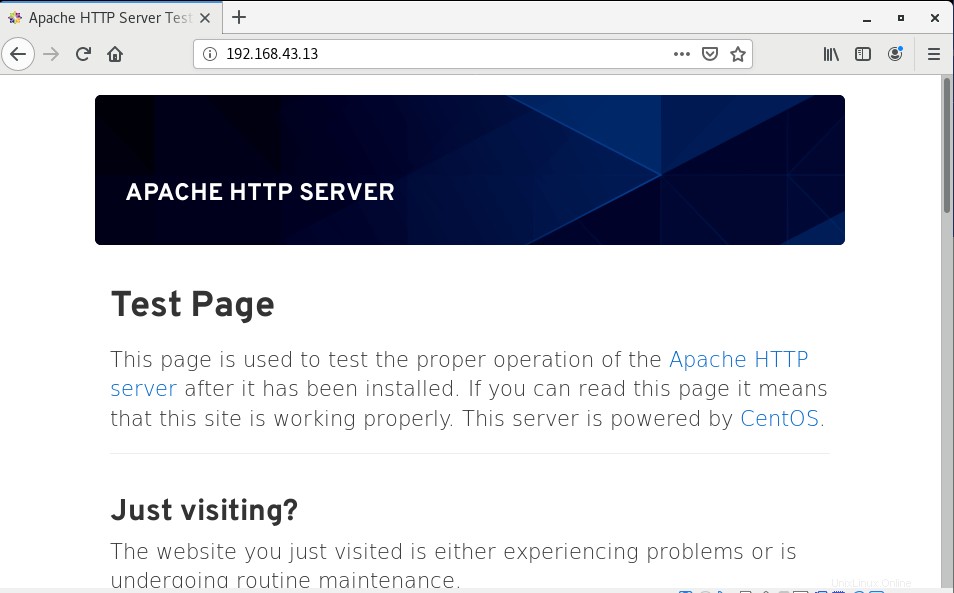
Überprüfen Sie die Apache-Webseite
Schritt 3:MariaDB auf CentOS 8 installieren
MariaDB ist ein Fork von MySQL Datenbank . Es wurde von einem ehemaligen Team von MySQL entwickelt der Bedenken hatte, dass Oracle kann MySQL drehen zu einem Closed-Source-Projekt. Es wird mit innovativen und besseren Funktionen als MySQL ausgeliefert das macht es zu einer besseren Option als MySQL .
So installieren Sie MariaDB , führen Sie den Befehl aus.
$ dnf install mariadb-server mariadb -y
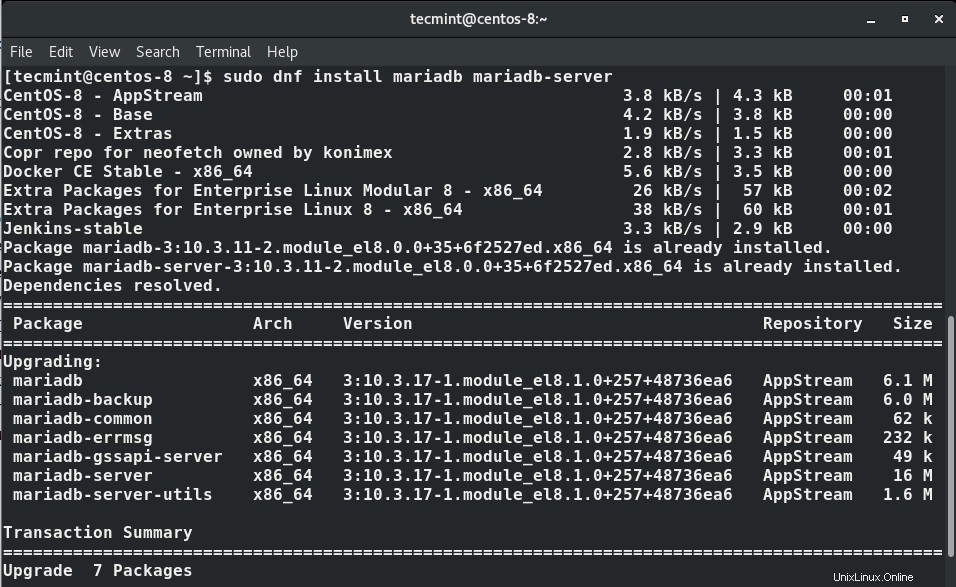
Installieren Sie MariaDB in CentOS 8
Als nächstes starten und aktivieren Sie MariaDB beim Start, führen Sie den Befehl aus.
$ systemctl start mariadb $ systemctl enable mariadb
Sie können den Status von MariaDB überprüfen indem Sie den Befehl ausführen.
$ systemctl status mariadb
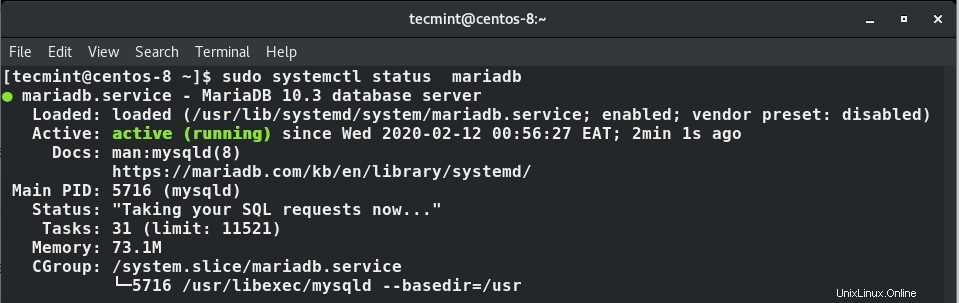
Überprüfen Sie den MariaDB-Dienststatus
Als letztes müssen wir unsere MariaDB sichern Datenbank-Engine durch Ausführen.
$ mysql_secure_installation
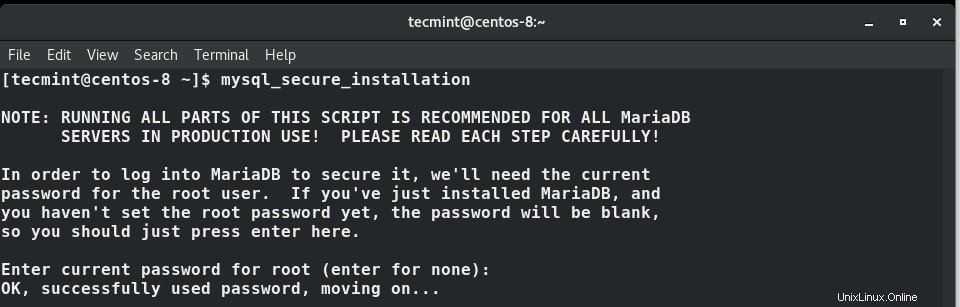
Sichere MariaDB-Installation auf CentOS 8
Sie werden aufgefordert, das Root-Passwort einzugeben (falls Sie bereits ein Root-Passwort haben) oder es einzurichten. Antworten Sie danach mit Y für jede nachfolgende Eingabeaufforderung.
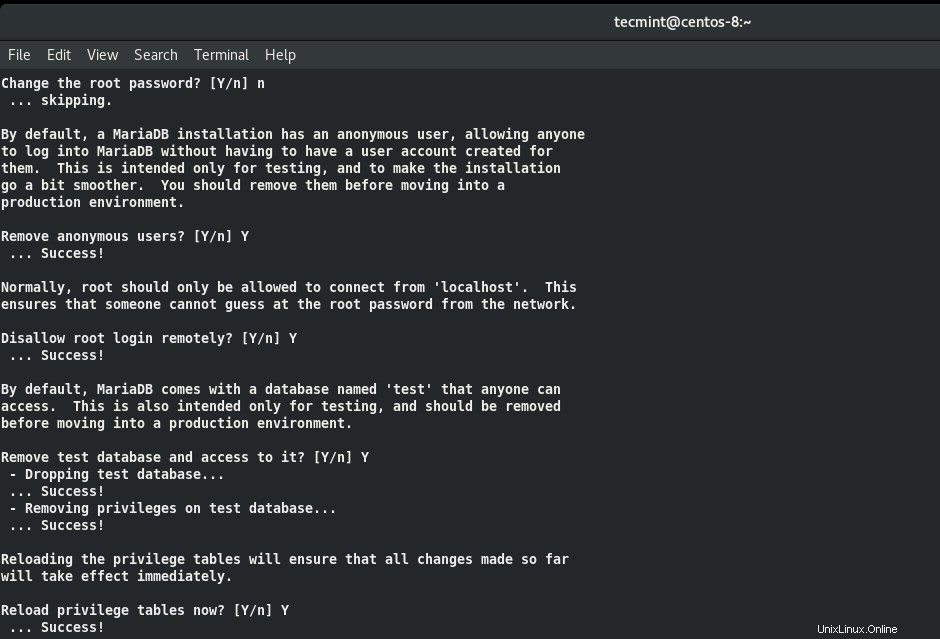
Zusammenfassung der sicheren MariaDB-Installation
Schritt 4:Installieren Sie PHP 7 auf CentOS 8
Die letzte Komponente in der LAMP Stack, den wir installieren müssen, ist PHP , und wie bereits erwähnt, PHP ist eine Skript-Web-Programmiersprache, die zum Entwickeln dynamischer Webseiten verwendet wird.
Wir werden die neueste Version von PHP installieren ( PHP 7.4 zum Zeitpunkt der Niederschrift dieser Anleitung) mit dem Remi Repository.
Installieren Sie zuerst das EPEL Repository.
$ sudo dnf install https://dl.fedoraproject.org/pub/epel/epel-release-latest-8.noarch.rpm
Installieren Sie als Nächstes yum utils und aktivieren Sie remi-repository Verwenden Sie den folgenden Befehl.
$ sudo dnf install dnf-utils http://rpms.remirepo.net/enterprise/remi-release-8.rpm
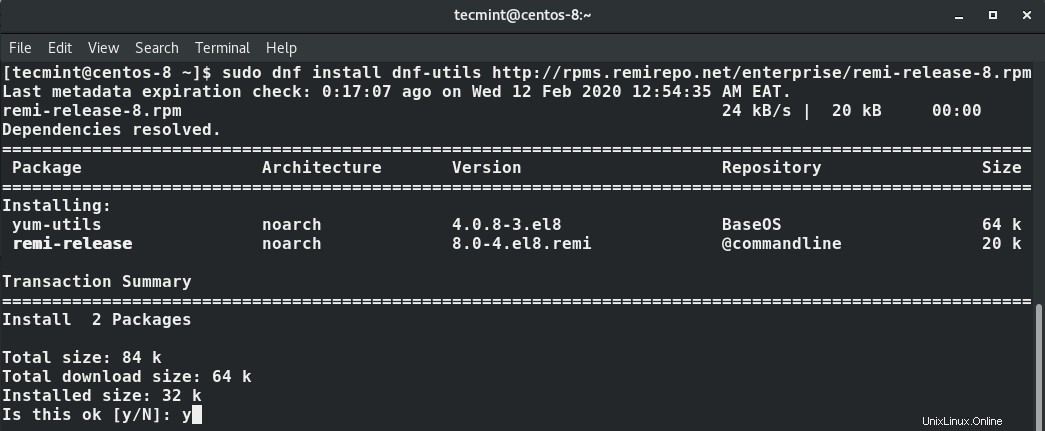
Remi-Repository auf CentOS 8 installieren
Nach erfolgreicher Installation von yum-utils und Remi-Pakete suchen Sie nach PHP Module, die zum Download verfügbar sind, indem Sie den Befehl ausführen.
$ sudo dnf module list php
Die Ausgabe enthält das verfügbare PHP Module, Streams und Installationsprofile wie unten gezeigt.
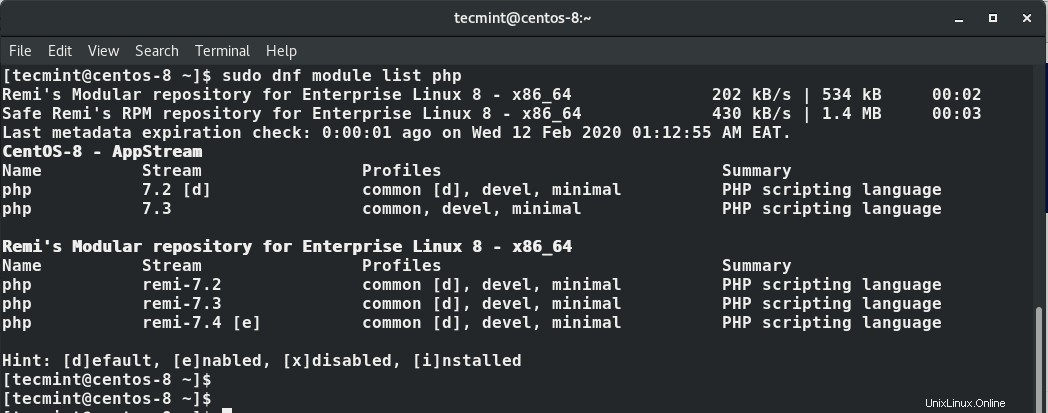
PHP-Modul in CentOS 8 auflisten
Die Ausgabe zeigt die aktuell installierte Version von PHP an ist PHP 7.2 . So installieren Sie die neuere Version PHP 7.4 , setzen Sie die PHP-Module zurück.
$ sudo dnf module reset php
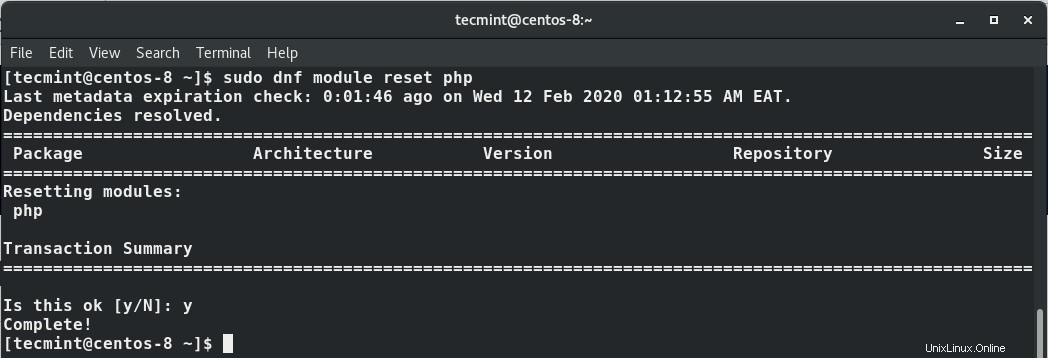
PHP-Modul in CentOS 8 zurücksetzen
Nachdem Sie das PHP zurückgesetzt haben Module, aktivieren Sie PHP 7.4 Modul durch Ausführen.
$ sudo dnf module enable php:remi-7.4
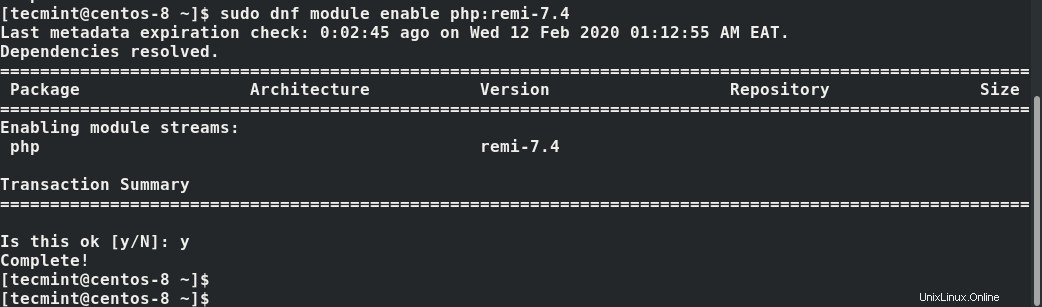
PHP-Modul in CentOS 8 aktivieren
Installieren Sie schließlich PHP , PHP-FPM (FastCGI Process Manager) und zugehörige PHP-Module mit dem Befehl.
$ sudo dnf install php php-opcache php-gd php-curl php-mysqlnd
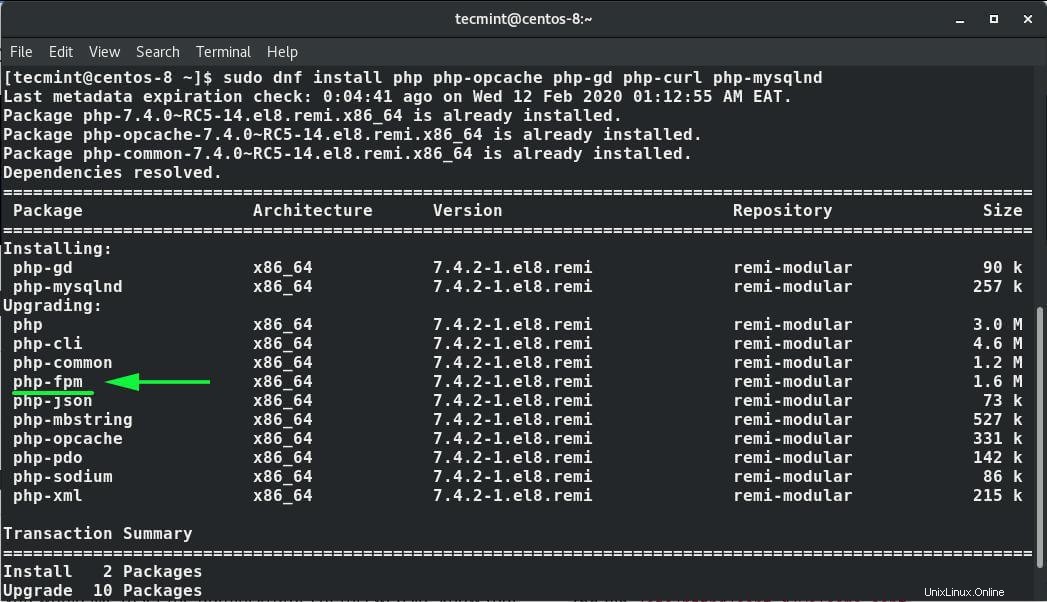
Installieren Sie PHP-Module in CentOS 8
Zur Überprüfung der installierten Version zur Ausführung.
$ php -v
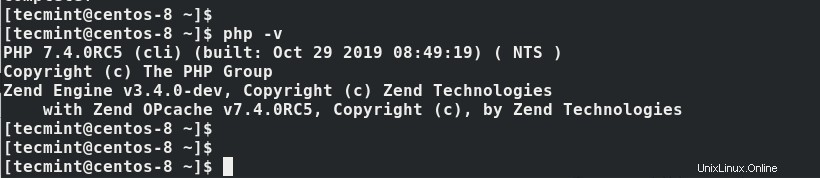
Überprüfen Sie die PHP-Version in CentOS 8
Perfekt! Wir haben jetzt PHP 7.4 Eingerichtet. Ebenso wichtig ist, dass wir PHP-FPM starten und aktivieren müssen beim Booten.
$ sudo systemctl start php-fpm $ sudo systemctl enable php-fpm
Um den Status zu überprüfen, führen Sie den Befehl aus.
$ sudo systemctl status php-fpm
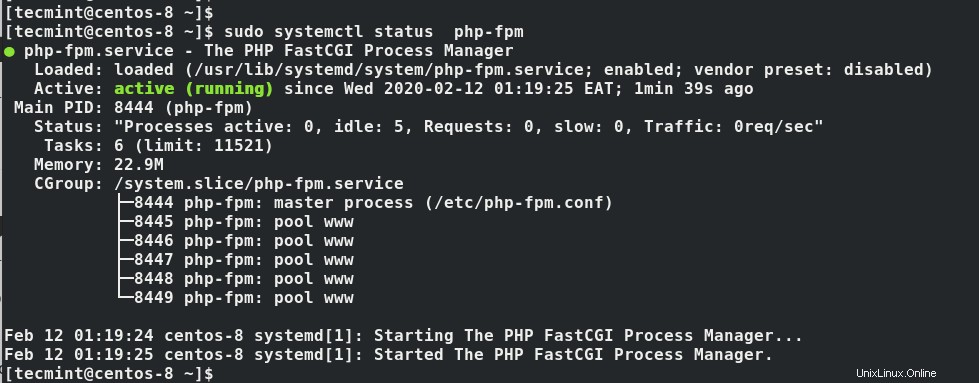
Überprüfen Sie den PHP-FPM-Status
Um SELinux anzuweisen um Apache zuzulassen um das PHP auszuführen Code über PHP-FPM laufen.
$ setsebool -P httpd_execmem 1
Starten Sie abschließend den Apache-Webserver neu, damit PHP mit dem Apache-Webserver funktioniert.
$ sudo systemctl restart httpd
Schritt 5:PHP-Informationen testen
Zum Testen von PHP mit dem Webserver müssen Sie eine info.php erstellen Datei in das Stammverzeichnis des Dokuments.
$ vi /var/www/html/info.php
Fügen Sie den unten stehenden PHP-Code ein und speichern Sie die Datei.
<?php phpinfo (); ?>
Gehen Sie dann zu Ihrem Browser und geben Sie die folgende URL ein. Denken Sie daran, die Server-IP-Adresse durch die tatsächliche IP-Adresse Ihres Servers zu ersetzen.
http://server-ip-address/info.php
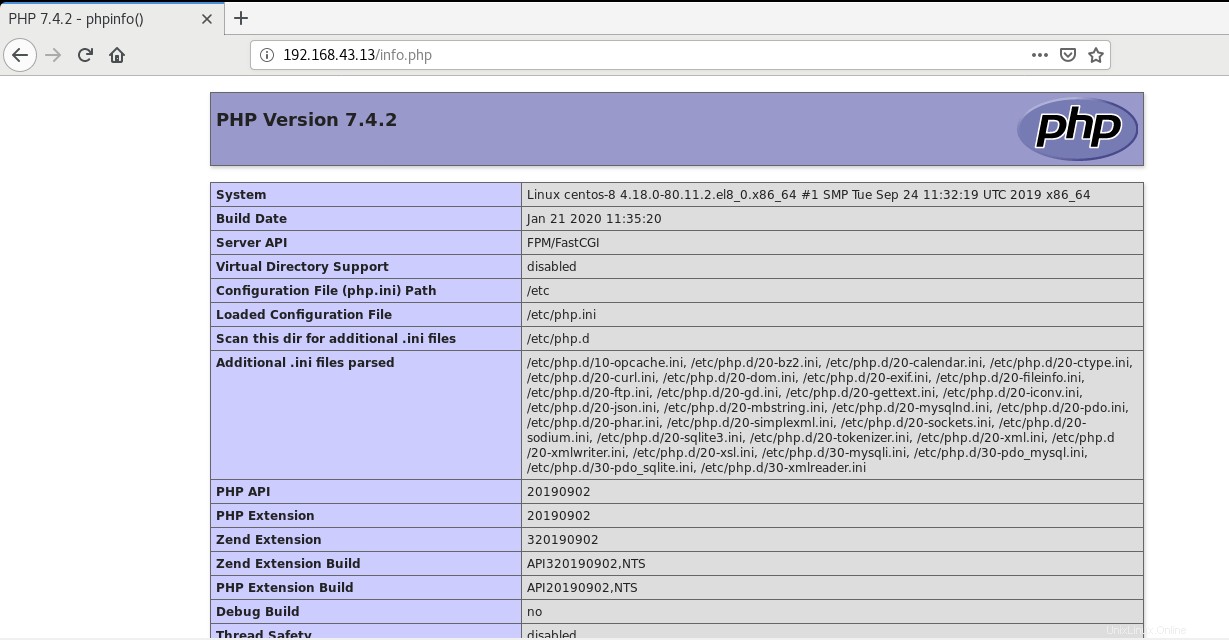
Überprüfen Sie die PHP-Informationen in CentOS 8
Sie sollten jetzt Informationen zu PHP sehen können in Ihrem Webbrowser.
Toll! Sie haben jetzt Apache installiert , PHP und MariaDB auf Ihrem CentOS 8 System. Stellen Sie als bewährte Methode sicher, dass Sie die info.php löschen Datei, da sie ein Sicherheitsrisiko darstellen kann, wenn Hacker die von Ihnen ausgeführte PHP-Version identifizieren können.
Sharing is Caring…Auf Facebook teilenAuf Twitter teilenAuf Linkedin teilenAuf Reddit teilen